Outils pour utilisateurs
Outils du site
Panneau latéral
Personnaliser ses livrables
Positionner les étiquettes automatiquement
Les étiquettes s'ajustent évidemment manuellement mais il est possible aussi de les ajuster automatiquement. Pour cela, dirigez-vous sur l'onglet supérieur “Livrable”. Vous pouvez ajuster la taille de vos étiquettes à l’aide du « Zoom étiquettes », puis optimisez la position de vos étiquettes à l’aide du bouton « Optimiser emplacement d’étiquettes ».
Sur la fenêtre suivante, cliquez sur « commencer » :

Quand le meilleur placement est trouvé par Phase Manager, le graphique devient vert, vous pouvez alors arrêter le calcul et fermer la fenêtre :

Insérer une frise
Depuis l'onglet “Colonnes” du panneau supérieur des livrables, il est possible de glisser sur les planches des objets comme les légende de zones, les légendes d'état ou encore les frises.
Pour ajouter une frise, il faut glisser le bouton  sur la planche d'un livrable.
sur la planche d'un livrable.
La frise étant ajoutée, il est possible de la redimensionner avec les curseurs de l'objet :

Par défaut, la période de la planche est surlignée en rouge et la période de toute la frise correspond à la période de votre livrable complet.
Pour modifier la couleur de la période surlignée, vous pouvez faire un clic droit sur la zone surlignée et aller dans Couleur :


Pour personnaliser l'affichage des mois/semaines/jours, il faut faire un clic-droit dans le contour extérieur droit de la frise, en face d'une ligne existante, puis aller dans « Ajouter ligne » puis « Semaine » par exemple :
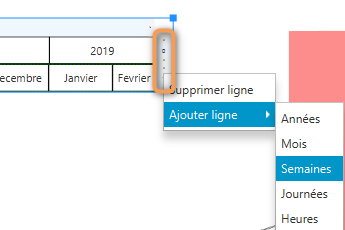
En répétant l'opération, il est possible d'obtenir le résultat suivant :

Il est possible de synchroniser la frise sur toutes les autres planches, en utilisant le bouton ![]() situé à gauche de la frise quand celle-ci est sélectionnée.
situé à gauche de la frise quand celle-ci est sélectionnée.
Insérer un diagramme de Gantt
Depuis l'onglet “Colonnes” du panneau supérieur des livrables, il est possible de glisser sur les planches un diagramme de Gantt afin de mieux visualiser les enchaînements entre les activités.
Une fois le diagramme de Gantt glissé, il est possible de procéder à sa personnalisation, en groupant ou triant les activités par exemple, en ajoutant des trames, des lignes de temps…
Pour grouper les activités, double-cliquez sur le Gantt puis faire un clic-droit dans l'en-tête des colonnes puis cliquer sur Groupement :
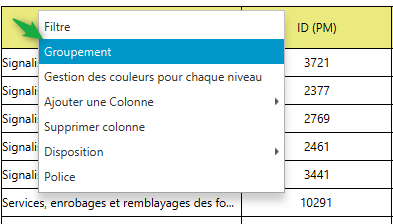
Dans la fenêtre qui s'affiche choisir les niveaux de groupements successifs souhaités, puis cliquer sur OK. Par exemple ici nous choisissons de grouper les activités par Phase :

Pour mieux mettre en évidence les niveaux de groupements, il sera possible d'ajouter des couleurs en effectuant un clic-droit sur les en-têtes de colonnes puis Gestion des couleurs pour chaque niveau . On définira les couleurs de chaque niveau successif de groupement :
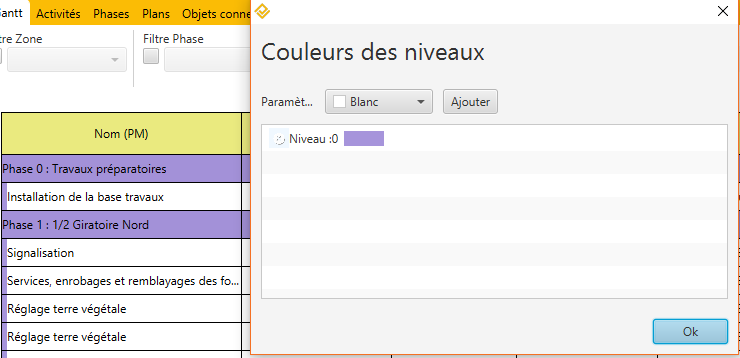
Un tri multicritéres peut être appliqué sur autant de colonnes que souhaité, simplement en cliquant sur les en-têtes de colonnes. Par exemple ci-dessous, on a cliqué une fois sur “Début (PM)” et opéré un tri par dates de début croissantes :
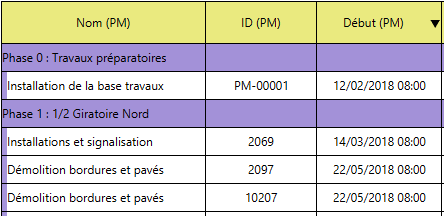
L'ordre (croissant ou décroissant) du tri est marqué par le sens de la flèche noire. Si on clique une seconde fois sur “Début (PM)”, on constate que l'activité la plus loin du projet est en première position, et que la flèche a changé de direction (un dernier clic sur l'en-tête aurait retirer le filtre) :
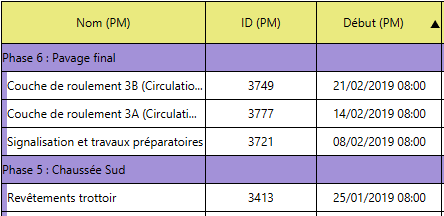
On constate également que l'ordre décroissant des dates de début a logiquement impacté l'ordre des phases. Pour conserver le groupement ordonné croissant des phases, il faudra appliquer deux tris successifs :
- cliquer sur l'en-tête de colonne “Phase (PM)” une fois
- et par exemple décider que le second critère de tri sera par date de fin décroissante en cliquant deux fois sur “Fin (PM)” :
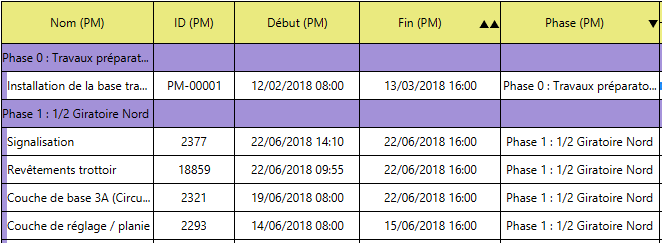
Le nombre de flèche indique le niveau du critère de tri (ici c'est d'abord par Phase, puis par date de Fin). A noter qu'il est possible de positionner autant de critères que nécessaires.
Pour ajouter une colonne il faut effectuer sur un en-tête un clic-droit > Ajouter une colonne : après avoir sélectionné le champ à afficher, la nouvelle colonne va s'insérer à droite de la colonne sur laquelle on a cliqué. Pour supprimer une colonne il suffit d'effectuer un clic-droit > Supprimer colonne sur la colonne à retirer. Enfin pour déplacer une colonne : un simple glisser-déposer sur son en-tête permet de modifier sa position.
L'ajout d'une ligne de temps s'effectue en faisant un clic droit → Ajouter une ligne de temps sur la ligne de temps qui sera située au-dessus de la ligne insérée. Ci-dessous on insère les numéros de semaine sous les mois :

L'affichage des trames s'opère en effectuant un clic droit sur la ligne de temps de son choix et en cliquant sur “Afficher/Masquer la trame”.
Personnaliser l'affichage d'une trame s'effectue également en faisant un clic droit sur la ligne de temps de son choix et en allant dans “Propriétés”.





